A todos nos ha pasado: vamos a descargar una aplicación y nos salta un error de que no tenemos suficiente espacio de almacenamiento. Nos vamos al springboard y borramos aplicaciones que no usamos, borramos fotografías, películas (si es que tenemos) y por supuesto, vídeos grabados que también ocupan espacio en el dispositivo. Lo creamos o no, el correo electrónico que se almacena dentro de la aplicación Mail ocupa espacio y podemos liberarlo sin mucho esfuerzo. Dependiendo del número de cuentas agregadas a la aplicación, el número de correos recibidos y la cantidad de archivos adjuntos descargados; la cantidad de almacenamiento que ocupa en el dispositivo será mayor o menor.
Liberando espacio eliminando archivos de la app Mail
Como os decía vamos a aprender a eliminar archivos que no sirven para nada de la aplicación Mail y que además, ayudará a liberar espacio en el iPhone. Primero, vamos a conocer cuánta información guarda la app Mail, para ello:
- Entra en los Ajustes, y luego en General
- Presiona sobre «Uso»
- Y luego, busca la app «Mail»
- Dentro, en la parte superior, aparecerá el tamaño de los archivos que se alojan en la app
Para eliminar toda esa información tendremos que realizar lo siguiente:
- Entramos en los Ajustes, y buscamos el menú: «Correo, contactos, calendarios»
- Seleccionamos la cuenta que queremos vaciar (de información del dispositivo, no desde el cliente de correo)
- Bajamos y encontraremos un botón: «Eliminar cuenta«. Lo que haremos será eliminar el correo de Mail, para eliminar toda la información que estaba alojada y relacionada con la cuenta que acabamos de eliminar.
- Reiniciamos el dispositivo para que se hagan efectivos los cambios y una vez reiniciado, añadimos de nuevo la cuenta que acabamos de borrar para poder recibir los correos electrónicos del cliente.
Obviamente tendremos menos correos electrónicos cargados ya que hemos borrado la caché de Mail que almacenaba todos los correos recibidos, eliminados, enviados o archivados que hayamos recibido desde que añadimos la cuenta a iOS.
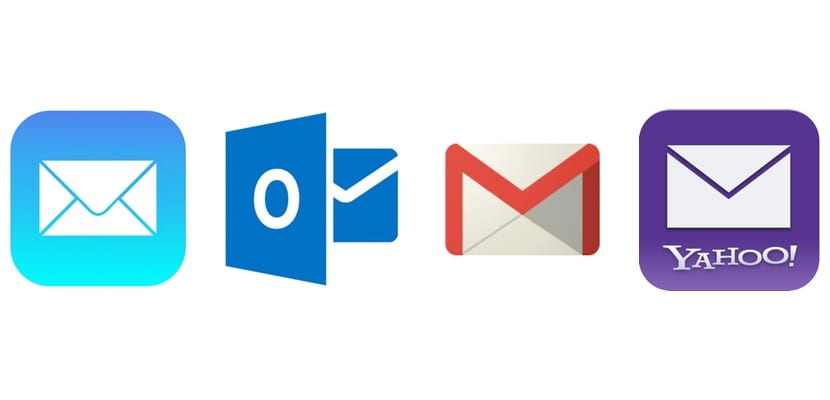

Hola,
Después de haber probado lo que has indicado, sigo teniendo 740MB en la caché, y las cuenta de correo está eliminada !!
Que puedo hacer para liberar esos 740MB ??
Muchas gracias,
NO FUNCIONA. EL ESPACIO SIGUE OCUPADO.
A mi tampoco me funciona… y tengo 2,9 GB ocupados para nada…
con todo respeto, sino sabes de como se hace no pongas soluciones sin sentido
Y sin todo respeto tb
Alguien pudo solucionar este problema? a mi me queda casi 1 Gb con todas las cuentas borradas
A mi me ha pasado lo mismo, ya eliminé y volví a agregar mi cuenta unas 3 veces, eliminé todos mis correos enviados, borradores, recibidos, etc. y la app de Mail me sigue ocupando 3.7 GB de espacio ¿Alguien que pueda ayudarnos a solucionarlo? Gracias!
Lo he hecho dos veces y nada. Perdida de tiempo total!
Yo lo hago regularmente ya que entre los trabajos y mi propio correo suman 5 cuentas y funciona perfectamente…
tengo 3.5 de gb y solo tengo 2 correos, ya hice lo que dices y sigue igual
alguien tiene otra opción?
Yo tengo 5,3 Gb ocupadas porlos Correos y no veo forma de que se guarden en ICloud. Alguien sabe cómo liberar el espacio en el iPhone?
Hola,
Yo lo que hago normalmente cuando mail ya me ocupa mucha memoria es, hacer una copia de seguridad en ITunes de mi iPad o IPhone, luego lo que hago es borrar los contenidos y ajustes del mismo, por completo y posteriormente lo restauro de nuevo con la ultima copia de seguridad hecha. A mí me funciona,espero que a vosotros también…
Saludos.
Alguien encontró una solución? a mi me pasa igual. me ocupa 2.5 GB y ya borre las cuentas de Mail!!
Enco traron la solucion? Que fraude de post
Yo no entiendo nada… Por mucho q borre las cuentas, reinicie el movil y demas, el mail me ocupa 7GB, incluso teniendo tooooooda la app vacia y sin cuentas… Tengo un iphone 6s y espero q esto se soluciones pq estoy desperdiciando GB de mi movil…
yo lo mismo que @Alejandra…me ocupa 5,6 Gb que yo recuerde.. en cualquier caso un monton.. ya he borrado la cuenta de la app, he reiniciado el movil y nada.. yo igual tengo un iPhone 6s y tambien estoy desperdiciando GB de mi movil
¿Cómo es posible que NADIE sepa instruir a los usuarios de IPhone, 6 en este caso, la forma para poder recuperar las GB ocupadas por la aplicación MAIL, habiendo ELIMINADO todas las cuentas de correo…?
He hecho todas las indicaciones que aparecen en Google y NADA…!
Agradezco muy sinceramente a quien pueda compartir sus conocimientos si es que le ha sucedido esto mismo y ha logrado encontrar la solución.
Saludos,
Sonia Feliú
Hola, en IOS 10, permite borrar la App Mail nativa, con esto se libera el espacio, una vez hecho esto la reinstalas y listo.
Espero que esto os ayude a mí me funcionó.
Xao
muchas gracias me elimino las 7Gb que tenia de mail
Gracias, hacer esto con el IOS 10 me permitió borrar algo de memoria. Lo increíble es que inclusive mientras no tenía la aplicación igualmente en el almacenamiento me indica que sigue con 2GB!!. Puede alguien aportar alguna solución a esto? gracias!
Hola. He desinstalado mail y me sigue apareciendo que me ocupa 1.8GB. Cuando la reinstalo sigo con el mismo problema. No se que hacer ¿Alguien ha probado otra cosa que le haya funcionado?
Impresionante. Llevaba días mirando. Muchísimas gracias Guardahojas
Si actualiza la iPad al iOS 10 me funcionara lo de eliminar la cuenta y deshacerme de la memoria que ocupa?
Hola, a mi me pasa lo mismo, he eliminado de mi iPhone 6, mi cuenta de correo GMAIL , con la última versión 10.1.1. y todo sigue igual,
me sigue ocupando el MAIL 2,8GB.
Verdaderamente alguien sabe como solucionarlo?????
Cuando elimine la cuenta no pasaba nada, apagaba y prendia mi ipad para ver si ya se restauraba la memoria y continuaba igual.
Me rendi y deje de buscar maneras de recuperar los 3 GB que ocupaba la app hasta que de tantas fotos que tomaba me llego la notificacion de que ya no tenia espacio para más.
Me dirigi a configuracion para ver la memoria y hacer algo de espacio y la pantalla se puso en negro de que no queria abrir el «Almacenamiento». Despues me saco a pantalla de inicio y yo volvi a configuracion y esta vez ya tenia 3 GB de meoria!
En mi caso me siguio marcando el espacio de memoria ocupada por Mail hasta que necesite ese espacio.
Muchas veces uno quiere mantener varios Correos y este método te borra todos los Correos. Me parece una solución parcial. Yo he borrado cuento correo y vídeo que no necesito y me siguen apareciendo cerca de 4gb de memoria por los correos. No sé que màs se puede hacer.
hola! por favor tengo el mismo problema con mi ipgone 6s, ocupa 2 gb y borre todos los mails ya.
La solución definitiva es eliminar la aplicación nativa de Mail!
y luego crear la aplicación o utilitario que ofrece apple para cada servidor.
1ero.- Mantén presionado el ícono de la aplicación. Debe empezar a sacudirse junto con el resto de las aplicaciones y debe aparecer una X en la esquina superior izquierda de la aplicación.
2do.- Toca la X. Esto abrirá un menú que te preguntará si quieres borrar la aplicación.
3ero.- Toca «Borrar» para confirmar. Esto borrará la aplicación de tu iPhone.
Si la aplicación ha guardado una cantidad significativa de datos en tu iPhone, el menú también te preguntará si quieres conservarlos.
4to.- Repite el procedimiento para todas las aplicaciones innecesarias en tu iPhone. Si no has usado una aplicación en más de un mes, considera borrarla.
el unico q sirve y rapido
Excelente segui los pasos que pusiste en mi iphone 6s y mis Gb saltaron de 11 libres a 20 libres!! luego solo me baje una app de mails y sigue con el mismo espacio libre. muy buena data. Gracias Gilberto
Intento acceder a la opción «Eliminar cuenta» en mis dispositivos iOS (iPhone 5S y iPad Air) a través de Ajustes > Correo para liberar espacio tal como sugieren, pero por algún extraño motivo cuando muevo el menú hacia abajo y tan pronto aparece la opción «Firma» , automáticamente se cierra la app de Ajustes, con lo que no consigo ver lo que sigue más abajo. Y esto me continuamente cuando quiero volver sobre mis pasos en los dos aparatos. ¿Qué ocurre y por qué la app hace esto? Dada la antigüedad de mis dispositivos, el software actualmente usado en ambos es iOS 12.5.5.